word的页面前有大片空白,无法编辑怎么处理
来源:网络收集 点击: 时间:2025-04-04【导读】:
word中页面的上端有一块空白的区域,有几种可能性,下面介绍处理的办法品牌型号:任意品牌。系统版本:Windows7软件版本:word2016方法/步骤1/3分步阅读
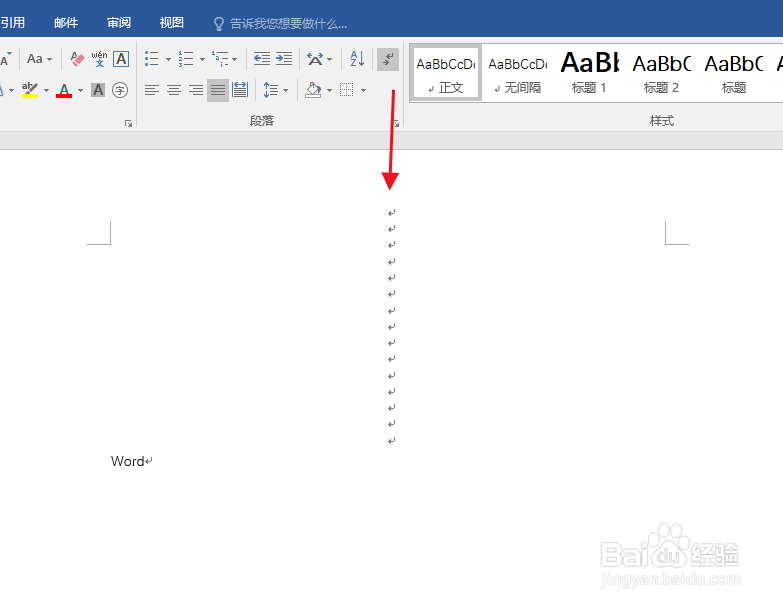 3/3
3/3
 方法/步骤21/2
方法/步骤21/2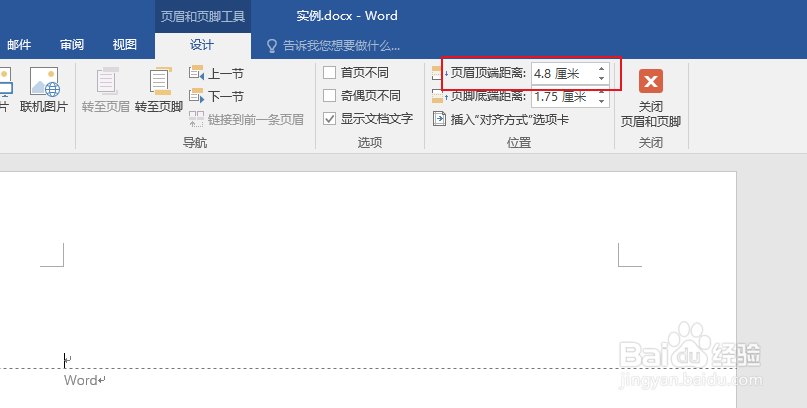 方法/步骤31/2
方法/步骤31/2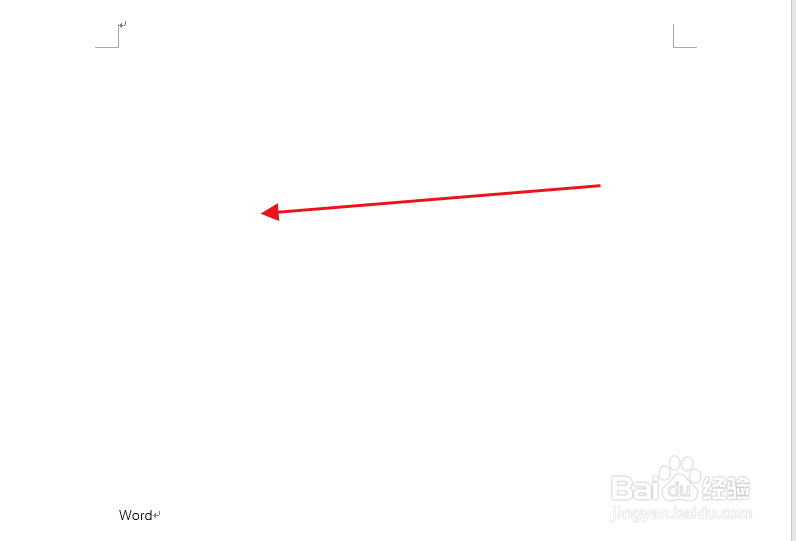 2/2
2/2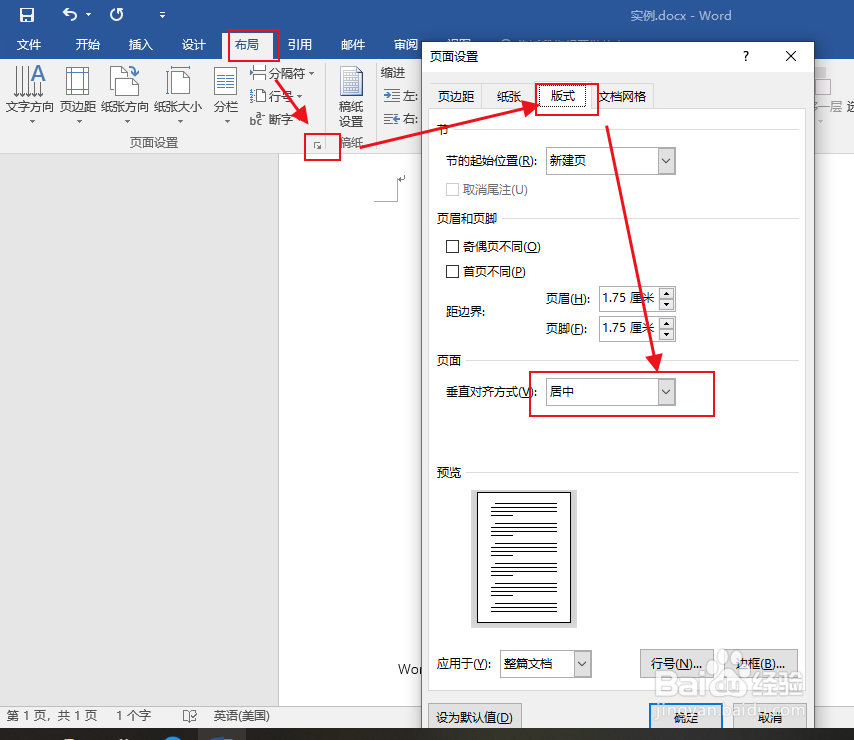
第一种可能性,页眉有多余的行
2/3单击开始选修开,在“段落”中,点击“显示/隐藏编辑标记”,显示状态下,回车符号会在页面中显示,如图所示,出现了许多的回车符号

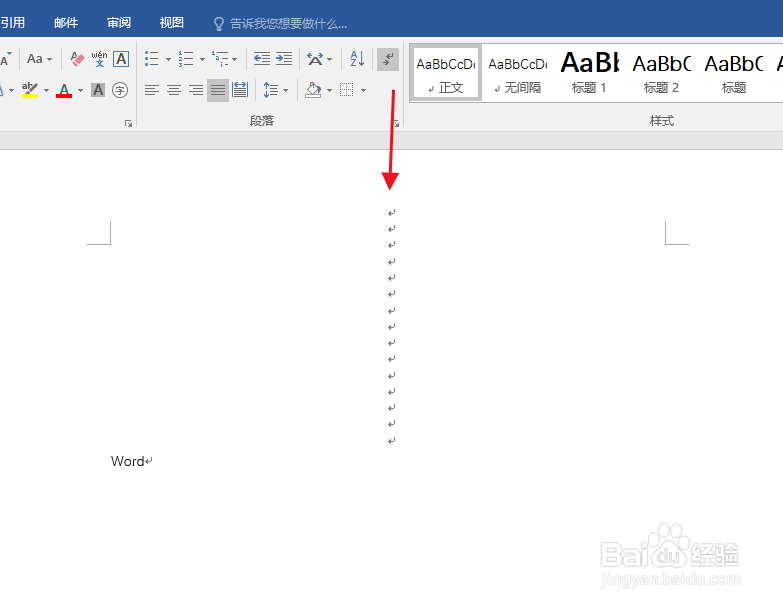 3/3
3/3快速双击页眉区域,或在页眉区域右键,选择“编辑页眉”,删除多余的行,问题解决

 方法/步骤21/2
方法/步骤21/2第二种可能性,页眉顶端距离过大
2/2快速双击页眉区域,或在页眉区域右键,选择“编辑页眉”,在页眉页脚工具的设计选项卡中,将页眉顶端距离调整为1.75,问题解决
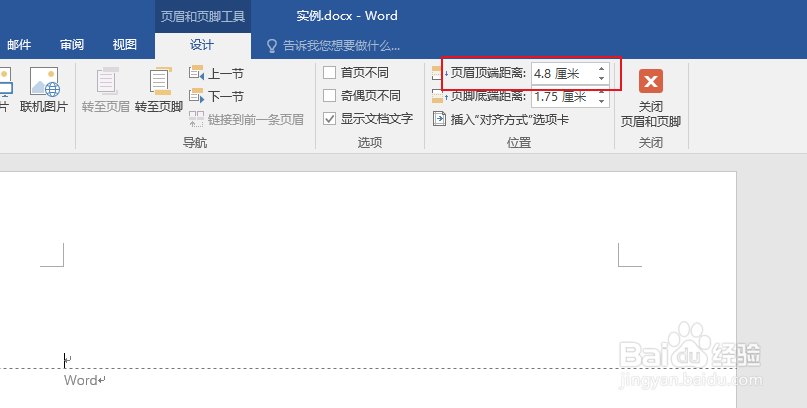 方法/步骤31/2
方法/步骤31/2第三种可能性,页面设置错误,此种情况页面的内容居中,换行时页面内容会往上走
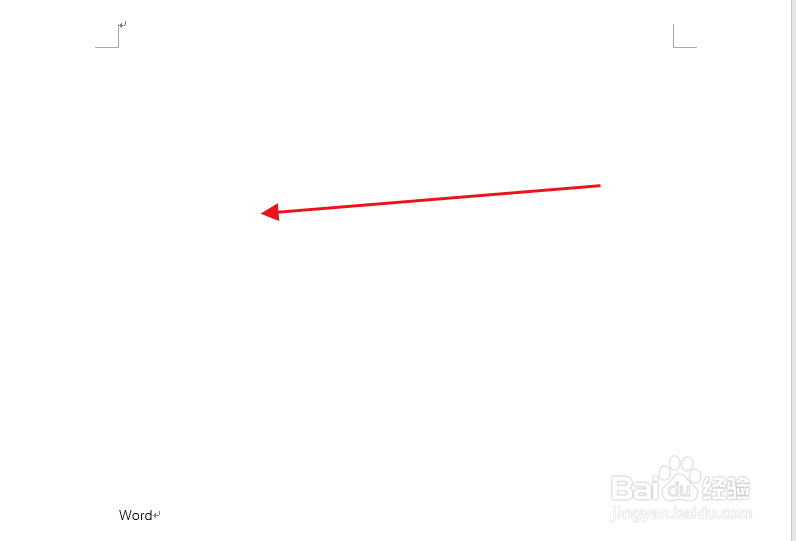 2/2
2/2打开布局选项卡,选择“页面设置”菜单,切换到“版式”选项,在垂直对齐方式中,将“居中”改为顶端对齐,问题解决
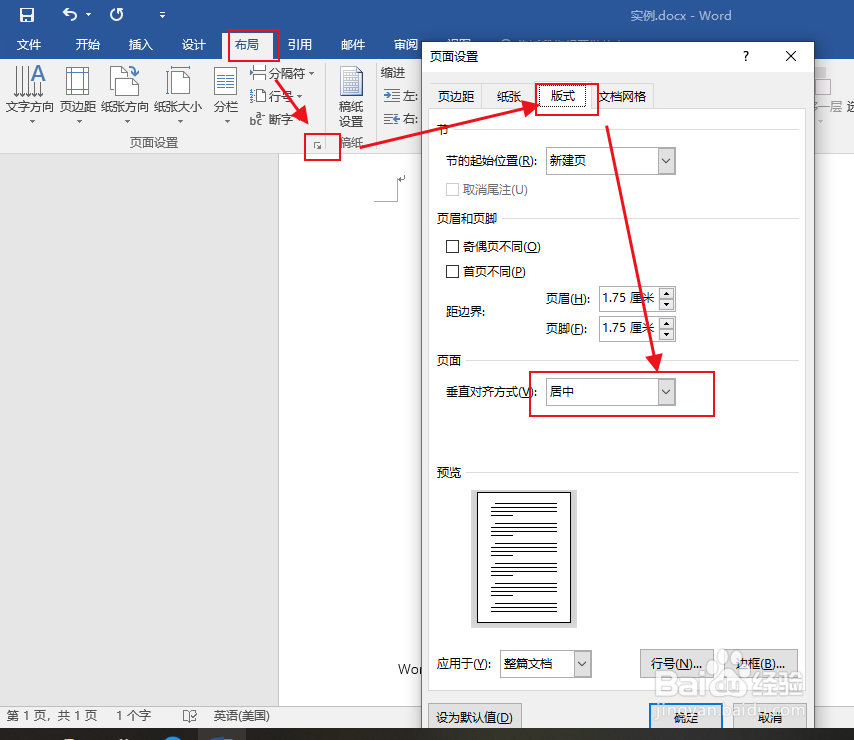
版权声明:
1、本文系转载,版权归原作者所有,旨在传递信息,不代表看本站的观点和立场。
2、本站仅提供信息发布平台,不承担相关法律责任。
3、若侵犯您的版权或隐私,请联系本站管理员删除。
4、文章链接:http://www.1haoku.cn/art_1249318.html
上一篇:word如何插入页码
下一篇:iPhone手机关闭“华为智慧生活”使用蓝牙
 订阅
订阅